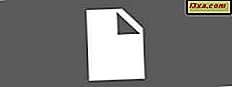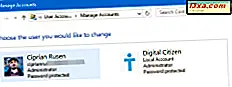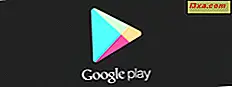
Odkąd Android pierwszy raz ujrzał światło dzienne, aplikacje rządziły ekosystemem smartfonów. W dzisiejszych czasach prawie wszystko jest aplikacją, która robi coś pożytecznego. Niezależnie od tego, czy wiesz, czy nie, używasz aplikacji do najbardziej podstawowych czynności, które robisz każdego dnia. Masz przeglądarkę do przeglądania sieci, klienta poczty e-mail do obsługi wiadomości, aplikację Facebook, Twitter lub LinkedIn, aby sprawdzić najnowsze aktualizacje od znajomych lub współpracowników, aplikację Instagram, aby opublikować zdjęcie lub zobaczyć zdjęcia swoich znajomych. Ustawienia w telefonie są przechowywane razem w aplikacji, a aplikacja obsługuje aparat fotograficzny smartfona. Smartfon lub tablet bez aplikacji byłby jak drzewo bez liści. Jak zainstalować potrzebne aplikacje na urządzeniu z Androidem? W tym artykule nauczymy Cię, jak znaleźć potrzebne aplikacje i zainstalować je na urządzeniu z Androidem:
UWAGA: Do napisania tego samouczka użyliśmy smartfona Motorola Nexus 6 z systemem Android 7.0 Marshmallow. Procedura jest podobna na wszystkich urządzeniach z systemem Android, więc powinieneś być gotowy, nawet jeśli używasz innej wersji Androida na swoim urządzeniu.
Jak instalować aplikacje ze Sklepu Play na urządzeniu z systemem Android
W przypadku systemu operacyjnego Android Google stworzył rynek aplikacji o nazwie Sklep Play . Abyś jako użytkownik Androida mógł zainstalować aplikację zatwierdzoną przez Google na urządzeniu z Androidem, musisz przejść przez Sklep Play . Ale nie będzie można korzystać ze Sklepu Google Play bez wcześniejszego połączenia z kontem Google w smartfonie lub na tablecie z Androidem. Aby dowiedzieć się, jak połączyć swoje konto Google z urządzeniem z Androidem, przeczytaj ten poradnik: Jak skonfigurować konto Google na urządzeniu z Androidem.
Jak znaleźć aplikację, którą chcesz zainstalować, w Sklepie Play
Aby móc korzystać ze Sklepu Play, musisz go otworzyć. Najpierw dotknij ikony Aplikacje u dołu ekranu głównego.

Przewiń listę aplikacji, aż znajdziesz aplikację Sklep Play . Stuknij w jego nazwę, aby go otworzyć.

To jest Sklep Google Play, którego używasz do wyszukiwania wszystkich aplikacji zatwierdzonych przez Google, bezpłatnych lub płatnych, odpowiednio sklasyfikowanych i oznaczonych etykietą. Gdy programista przesyła aplikację do Sklepu Play, Google prosi o minimalną wymaganą wersję Androida i pewne wymagania systemowe, aby urządzenie mogło uruchomić aplikację. Jeśli Twój smartfon lub tablet z Androidem nie spełnia minimalnych wymagań aplikacji, Sklep Play nawet jej nie wyświetli, ponieważ i tak nie możesz go uruchomić.
W przeciwnym razie możesz swobodnie przeglądać sekcje, sprawdzać wybór redaktorów, wyświetlać najlepsze listy w dowolnej kategorii aplikacji i przeglądać najnowsze gry, muzykę lub książki. Domyślnie Sklep Play wygląda następująco:

Na potrzeby tego samouczka pokazujemy kroki, które należy wykonać, aby zainstalować aplikację Skype. W ten sposób nauczymy Cię, jak wyszukać aplikację, zobaczyć jej szczegóły i zainstalować ją na urządzeniu z Androidem. Najpierw musisz wyszukać aplikację, więc dotknij pola "Szukaj w Google Play" u góry, a następnie wpisz nazwę aplikacji. W naszym przypadku jest to Skype . Na urządzeniu kliknij nazwę interesującej Cię aplikacji.

Natychmiast po wpisaniu nazwy aplikacji w polu wyszukiwania system rozpoczyna wyszukiwanie dostępnych aplikacji. Jeśli poszukiwana aplikacja zostanie znaleziona, pojawi się na liście rozwijanej wyników wyszukiwania z jej ikoną.

Jeśli zostanie znaleziony, powinieneś zobaczyć ekran podobny do tego na następnym zrzucie ekranu. Po zlokalizowaniu poszukiwanej aplikacji Sklep Play oferuje dwie opcje: Zainstalować ją bezpośrednio lub wyświetlić Więcej informacji na jej temat. Mimo że możesz przejść do bezpośredniej instalacji, zalecamy najpierw sprawdzić dodatkowe informacje o aplikacji, aby dowiedzieć się więcej o tym, co zamierzasz zainstalować na swoim urządzeniu.

Co można znaleźć na stronie aplikacji w Sklepie Google Play?
Każda aplikacja ma stronę w Sklepie Play, gdzie możesz sprawdzić wszystkie jej szczegóły, takie jak opis, zrzuty ekranu, wymagania techniczne, recenzje użytkowników i podobne aplikacje. Jeśli szukasz więcej informacji, możesz kliknąć link Czytaj więcej poniżej krótkiego tekstu opisowego aplikacji.

Przycisk Czytaj więcej otwiera nowy ekran, który zwykle zawiera informacje o funkcjach aplikacji i najnowszych ulepszeniach. Ta informacja jest kontrolowana przez programistę aplikacji i zwykle jest najlepszym sposobem sprawdzenia, co nowego w aplikacji.

Po przeczytaniu opisu możesz przewinąć i sprawdzić inne informacje, takie jak: ale nie ograniczając się do:
- Ocena PEGI aplikacji, doskonały wskaźnik odpowiedniości treści aplikacji w zakresie ochrony nieletnich. Na przykład, ocena PEGI 3 jest uważana za odpowiednią dla wszystkich grup wiekowych, PEGI 7 jest OK dla wieku 7 lat i wyżej, PEGI 12 dla wieku 12 lat i wyżej, PEGI 16 jest zalecany dla wieku 16 lat i więcej, a PEGI 18 jest klasyfikowany jako cokolwiek z treściami dla dorosłych.
- Najlepsza kategoria Sklep Play, w której znalazła się aplikacja. Skype, na przykład, należy do kategorii Editor's Choice .
- Określa, czy aplikacja wyświetla reklamy.
- Jeśli aplikacja jest zoptymalizowana do użytku na innych platformach Android, na przykład na Androidzie Wear, zobaczysz powiadomienie .
- W prawym dolnym rogu ekranu możesz zobaczyć wersję aplikacji, datę jej aktualizacji, liczbę pobrań przez innych użytkowników Androida, rozmiar pobierania aplikacji, który ją rozwija, oraz adres e-mail programisty, a czasem adres fizyczny.

Gdy będziesz zadowolony z informacji o aplikacji, możesz wrócić do strony aplikacji, dotykając przycisku Wstecz urządzenia lub przycisku X (Zamknij) w lewym górnym rogu ekranu.
Na stronie aplikacji po przewinięciu możesz znaleźć kolejną porcję przydatnych informacji. Po pierwsze, powinno być co najmniej kilka zrzutów ekranu zrobionych w aplikacji, aby uzyskać lepszy obraz tego, jak wygląda interfejs użytkownika.

Następnie możesz zobaczyć oceny innych użytkowników Androida dla aplikacji, a także możesz ocenić aplikację samodzielnie, jeśli chcesz. Jednak zanim to zrobisz, powinieneś skorzystać z aplikacji i mieć pojęcie o jej jakości.

Następnie na stronie aplikacji Sklep Play poleca także inne aplikacje tego samego autora, inne podobne aplikacje innych programistów i aplikacje, które są polecane przez algorytmy Google.

Na koniec, po przewinięciu pacjenta, uzyskasz dostęp do kilku użytecznych linków, które pozwolą Ci odwiedzić witrynę programisty, skontaktować się z nim za pośrednictwem poczty e-mail, sprawdzić jej politykę prywatności, zobaczyć szczegóły uprawnień aplikacji i tak dalej.

Na następnej stronie tego samouczka zobaczysz ostatnie kroki instalacji aplikacji ze Sklepu Play . Kliknij lub dotknij drugiej strony, aby kontynuować czytanie.